C4D R25中文破解版(含安装包+补丁)
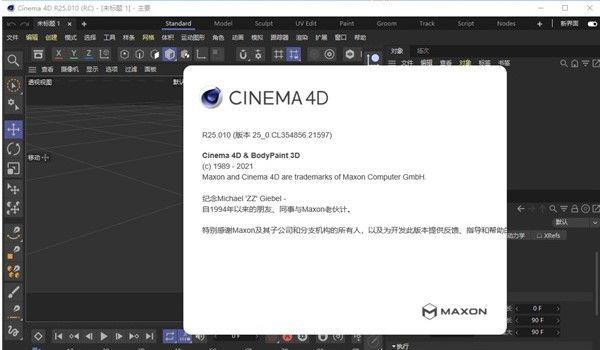
C4D R25是一款功能强大的3D渲染软件。这款软件是由德国公司maxon推出的最新的一款软件。德国制造以精密而著名,而这款软件同样是这样严谨并且专业。这款软件是该系列软件的最新的产品,也可以说是集大成之作,它集之前版本之优势,取其精华去其糟粕。该版本软件对用户界面进行大幅的改动,界面的优化能够让用户的使用体验更好,使用的过程更加的流畅。该版本软件的用户界面并没有使用之前版本的经典外观,而是加入了更多的现代元素,让界面整体更加的美观,也能够让用户眼前一亮。软件用户界面支持用户高度自定义,用户能够根据自己的使用习惯来进行用户界面的工具的摆放,让用户能够更快的熟悉软件,让软件去适应用户而不是用户去适应软件。而新版软件并不仅仅只是对用户界面进行了优化,还加入了更多的新增功能,这些功能能够帮助用户更好的进行工作。软件新增的“轨迹编辑标签”能够帮助用户在超短的时间内完成对对象上的动画标签的修改,该功能的加入,能够让用户在平滑模式之中对动画进行抖动以及旋转的移除,能够让用户能耗的捕捉到完美的动作。这项功能是一项革命性的功能,他能够让用户使用各种组合模板来进行高度复杂动画的创建,能够让动作看起来更加的贴合现实。“胶囊”同样是该版本软件独有的功能之一,他能够帮助用户创建一个胶囊构造器,用户可以通过胶囊构造器之中的胶囊来对用户所需要编辑的对象进行编辑,并且能够对几何体进行修改,让用户对对象的创建、编辑、管理都更加的轻松。“样条线导入”则是一个能够帮助用户更好的导入矢量图形到软件之中的功能,它能够帮助用户将更多的矢量图应用到自己的3D场景之中,并且它有效的丰富了软件的保存的格式,让用户在保存的时候有了更多的选项。而一款集大成之软件则是需要对之前版本的功能进行优化,而这一次软件对“场景管理器”“资产管理器”等功能都进行了不同程度的优化。“资产管理器”之前版本软件中这项功能,是需要预先下载一个庞大的资产库的,这样将会导致软件占用用户的大量的电脑内存,也会降低软件的运行的速度。而该版本软件之中,资产库更多的是村粗在云端之中,只会缓存部分到用户的电脑之中,这样能够帮助用户节省大量的电脑存储空间环节存储压力,也能够有效的提升软件的运行的流畅度,提高用户的使用体验。而“场景管理器”优化的更多的是,对用户工作流程的优化,能够帮助用户提高工作效率,缩短用户的工作时间。小编今天带来的是C4D R25最新中文破解版,该版本软件压缩包中附带软件激活补丁用户能够轻松的激活软件无需付费,小编也将会在下方附上详细的安装教程(附破解教程),有需要的用户赶快来下载吧。
新增功能
最直观的3D应用程序界面通过全新的现代外观、用户界面增强功能和用于优化工作流程的扩展预设系统变得更加出色。胶囊允许任何人利用Cinema 4D场景节点系统的强大功能和灵活性,在经典对象管理器中直接使用插件式功能,而场景节点中的数据导入和样条线功能通过场景节点、场景管理器和胶囊提供独特而有用的工具集。
1.轨迹编辑标签
允许您以超快的方式修改对象或标签上的动画轨迹。它包括一些通过传统方式编辑轨迹和关键帧来实现将非常耗时的模式。弹力模式是一种向轨道添加弹性辅助动画的便捷方式,而高反差化模式允许您将流畅的动画转变为定格动画式的运动。使用噪波模式轻松地为动画添加随机性,多个参数允许您定义效果的强度。 另一方面,平滑模式允许您从动画中移除抖动和旋转,这是清理动作捕捉数据的完美方式。组合各种模式来创建高度复杂的动画,不费吹灰之力便可使动画看起来更加真实。
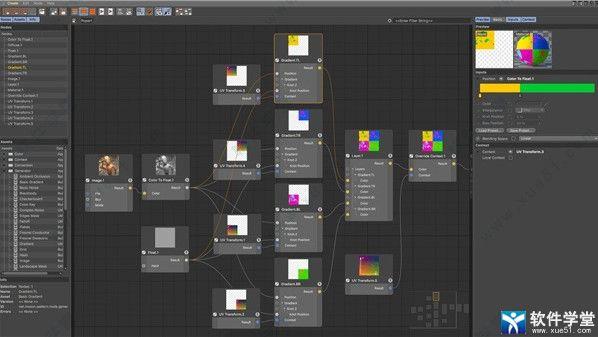
2.用户界面增强
有了Cinema 4D R25,最直观的3D应用程序界面变得更好了。更新的方案和图标集为Cinema 4D的经典外观提供了全新、现代的风格,直观地传达了什么是重要的,并且可使您将更多注意力放在您的作品上。动态调色板为新的布局提供了动力,其充分利用了空间并确保您所需的工具随时可用。标签页式文档和布局可以轻松地在多个项目和工作流之间流动。

3.胶囊
在Cinema 4D的场景节点核心中构建的胶囊资产提供了类似程序插件的功能。现在,这些胶囊可以直接在Cinema 4D的经典对象管理器中作为基本体、生成器或几何体修改器使用。或者使用一个胶囊构造器,用您自己的基于节点的创作来增强您的经典C4D R25场景。

4.样条线导入
从Adobe Illustrator、PDF和SVG文件中导入矢量图稿,以便在您的3D场景中使用。使用Adobe无处不在的PDF格式,样条线从与PDF兼容的Adobe Illustrator文件中导入。支持符号和渐变填充形状等高级功能。也可以导入以SVG格式存储的矢量图稿。

5.资产管理器
强大、灵活的资产管理
资产浏览器提供了对本地或在线存储的预设内容库的轻松访问,包括Cinema 4D用户可使用的大量3D对象、材质和节点。该库可以浏览或搜索,每个资产包括丰富的元数据和关键字。资产是按需下载的,所以不需要预先下载庞大的资产库。它们也会缓存在你的本地电脑上,所以你最喜欢的资产可以立即重复使用。

6.场景管理器
场景管理器/场景节点(预览)
亲身体验Cinema 4D在新核心下更加直观的工作流程。Cinema 4D的场景管理器使用强大的、基于节点的资产,在基于层次结构的视图中构建程序几何对象或整个场景。场景管理器最终将提供一个快速和创造性的工作流程,就像Cinema 4D的传统对象管理器一样,你可以通过将传统对象拖入场景管理器来轻松整合。你在场景管理器中所做的一切都会在场景节点中创建一个相应的节点图,因此你可以选择你喜欢的任何一种工作流程或工作需求。

C4D R25破解安装步骤
1.在软件学堂下载C4D R25中文破解版压缩包并且解压获得软件源文件、汉化包以及破解补丁。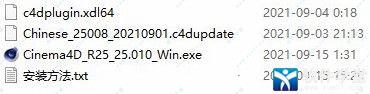
2.双击软件安装文件开始软件的安装。

3.点击下图中文件夹图标可以自定义软件安装位置。
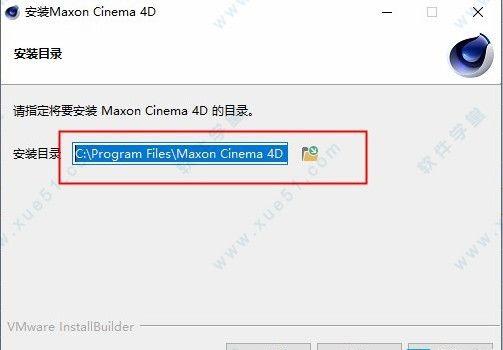
4.软件安装读条中请耐心等待。
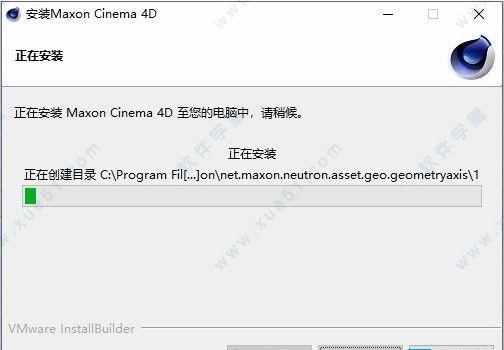
5.软件完成安装直接启动软件即可。

6.软件打开弹出激活窗口,显示未激活。然后关闭软件即可。
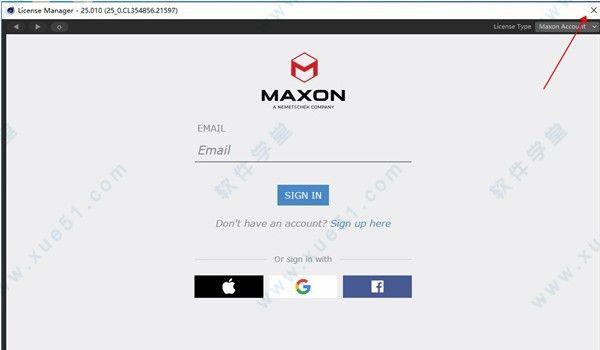
7.将破解补丁复制到软件安装目录之中,并且选择替换。
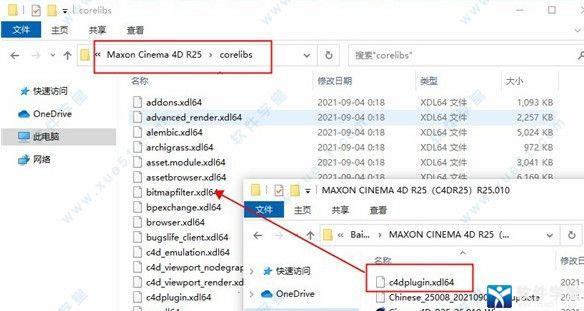
8.打开软件即会发现软件已经完成激活但是还是英文版本,只需要将汉化包拖动到软件之中直接安装即可。
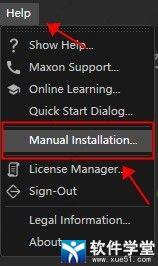
9.汉化包安装完成后重启软件,即可畅享全中文免费软件。
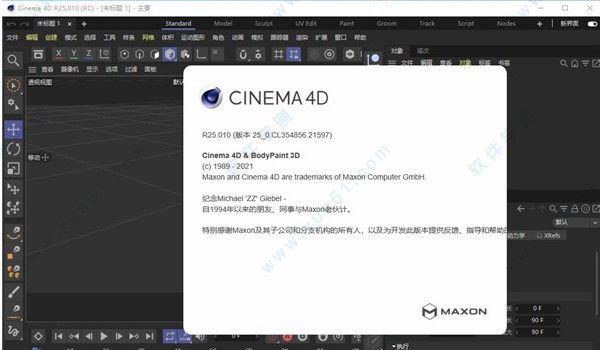
软件特点
1.易用当你能快速制作出色作品,是每个人初入3D世界时最令人兴奋的事!Cinema 4D直观易懂的操作与逻辑性界面使初学者能很容易找对地方和控制软件。即使是专业用户也对软件的易用性赞不绝口。初学者还可通过无数的教程和全球性的专业社区进行学习,提升技能达到高水平。

2.直观的界面
Cinema 4D是我们用户日常工作流程中的中流砥柱。这就是为什么我们从一开始就确定新增功能直观地工作,并正是位于用户期望找到它们的地方。Cinema 4D也可以轻易定制布局,适合用户的需求并保存供以后使用。
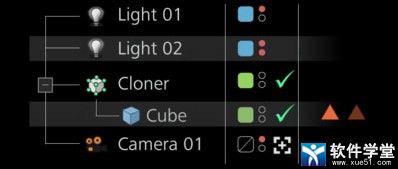
3.稳定
以其卓越的稳定性著称。所有的新增功能和新特性都会在发布前通过我们质检部门和测试团队的验证。我们也会定期推送服务包以不断完善Cinema 4D,同时快速地响应操作系统与驱动程序的更新!

4.强大的帮助系统
任何关于特定功能的问题,都可以通过右键点击直接跳转到软件内置的文档中快速得到回答。
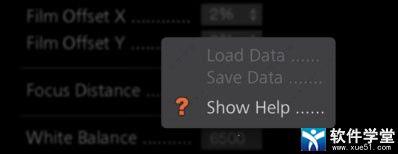
5.程序化工作流程
从头至尾保持灵活性!无论你在哪一个项目工作,直到最后一分钟的变化都能保持灵活性非常重要。提供了众多非破坏性选择:参数化建模、程序着色、纹理等等。Cinema 4D的场次系统可让你在一个文件中保存、管理同一场景的多个版本!

常用快捷键
1.文件栏CTRL+N 新建工程
CTRL+O 打开工程
CTRL+SHIFT+O 合并打开另一工程到当前工程
CTRL+F4 关闭当前工程
CTRL+SHIFT+F4 关闭全部工程
CTRL+S 保存工程
CTRL+SHIFT+S 另存为
ALT+F4 退出
2.编辑栏
CTRL+Z 撤销
CTRL+Y 重做
SHIFT+Z 撤销动作
CTRL+C 复制 (对象列表中,按住CTRL+鼠标拖动也可以复制)
CTRL+X 剪切
CTRL+V 粘贴
DEL 删除
CTRL+A 全部选择
CTRL+SHIFT+A 取消选择
CTRL+D 工程设置
CTRL+E 软件设置
C4D使用教程
C4D怎么上色1.首先,我们打开一个做好的模型,比如下图所示的圆桶。

2.要明确局部上色的原理:我们要创建一个局部面,在局部面上色。下面看一下步骤。将模型切换为可编辑模式,并选择面编辑。

3.在模型工作区右键,选择“切线工具”或“创建点”,创建局部向上色的面。
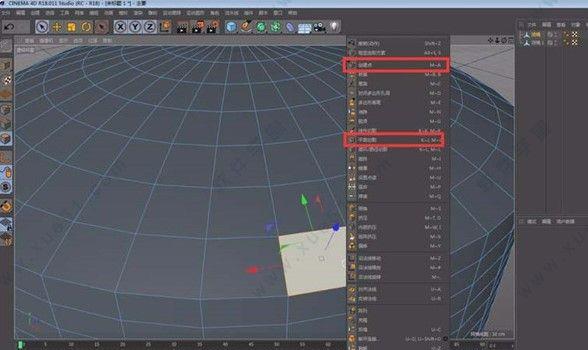
4.切换到选择工具,选择局部上色的面。

5.创建一个材质颜色,比如红色。

6.将颜色材质拖拽至局部上色选框内,这样我们就完成局部上色啦。
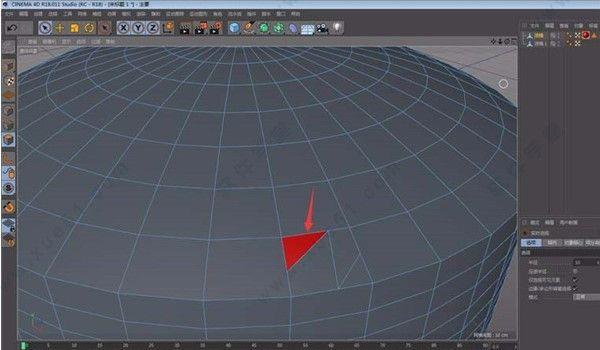
C4D怎么导入图片
1.首先我们打开这款软件,进入到操作界面。
2.在该界面内我们找到上面的灯光选项。
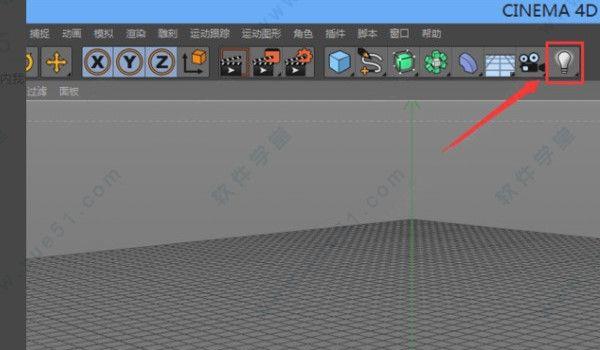
3.点击灯光选项,在其列表里选择点光选项。
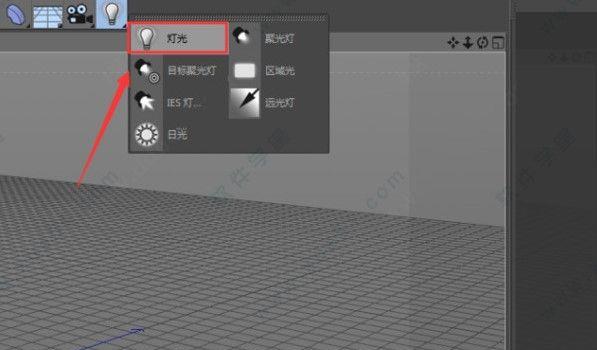
4.我们找到渲染设置选项,点击渲染设置选项,在弹出的对话框内找到保存选项,在保存里找到格式选项,将格式设置为TARGA。
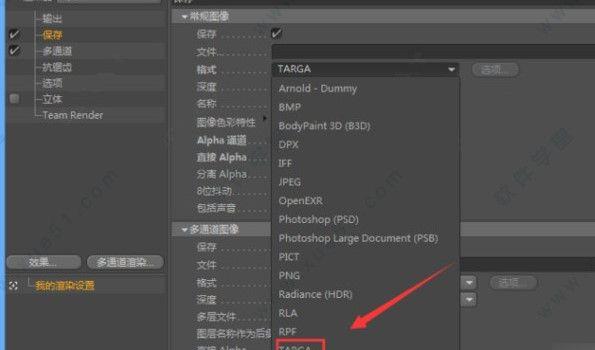
5.再找到多通道图象选项,将其格式设置为PNG选项,然后找到保存选项,将目标程序设置为after effects选项。

6.设置好之后,点击渲染选项,在弹出的对话框内设置路径和名称。
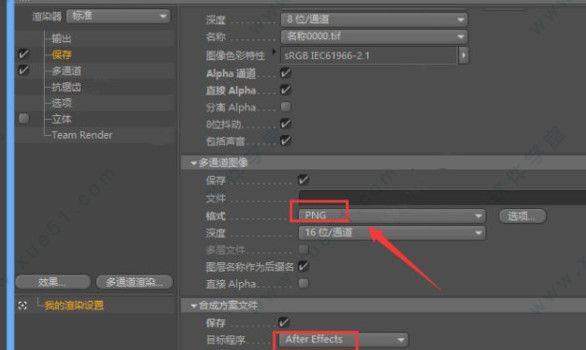
7.设置好以后点击保存,弹出渲染窗口。

8.打开AE之后,在品project窗口内双击鼠标左键,在弹出的对话框内找到我们渲染的图片。
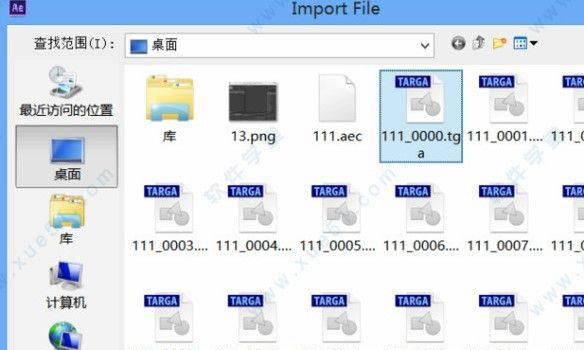
9.打开该文件之后,按下键盘上的0键,这样我们可以看到灯光就导入c4d25进来了。
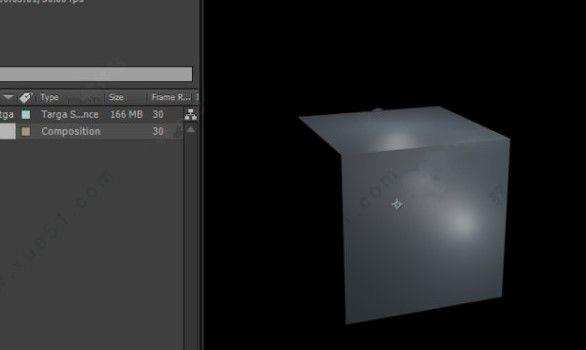
功能介绍
1.资料库1)支持在线数据库,以允许个人和按需资产交付。
2)用户可以创建自己的数据库,也可以使用默认情况下提供的数据库。
3)支持对象,材质,场景和基于节点的资产。
4)可以在不禁用或卸载该数据库的情况下从特定数据库隐藏资产。
2.下载
1)现在可以按需单独使用资产。
2)在线更新程序已被弃用。预设库将从网站上下载。现在将在“快速入门”面板中看到应用程序更新和可用语言包的通知。
3.搜索和过滤
1)可以使用基于文本的搜索系统搜索和找到浏览器中的资产。
2)特殊的搜索运算符(也基于文本)可用于根据特定属性(例如大小,创建数据,依赖项等)查找项目。
3)包括运算符的搜索字符串可以另存为智能搜索。智能搜索将出现在“类别”列表中,并将在用户每次单击时执行定义的搜索。
4)选项类别搜索模式不将搜索结果显示为简单列表,而是将结果按类别分开。
5)特定的筛选器选项位于浏览器顶部,作为选项卡,使用户可以快速仅显示对象,材质,媒体,节点,场景管理器操作员或场景等资产。
6)有一个选项可以根据上下文(对象管理器,材料管理器等)自动切换过滤器选项。
7)一些上下文菜单提供了“在浏览器中显示”命令,这使用户可以在浏览器层次结构中找到特定资产的位置。
4.关键字词
1)用户可以创建关键字并将关键字(在某些应用程序中为标签)分配给资产。
2)关键字将帮助用户查找特定资产。
3)也可以将关键字添加到“类别”列表中,以便用户可以列出应用了此特定关键字的所有资产。
5.收藏夹
1)用户可以将特定资产标记为收藏夹。
2)在“快速访问”区域中有一个预定义的“收藏夹”智能搜索。
10.用户数据传输
1)允许将钻机/控制器重新定位。
2)每个组件的强度滑块允许在源和目标之间进行混合。
3)现在可以打开多个字符定义管理器。
11.姿势库
1)缩略图视图现在包括用于选择姿势数据库和库的下拉菜单。
2)库,组和姿势现在可以在Manager视图中移动和复制。
3)通过对象管理器中的拖放来合成姿势。
4)通过从“姿势管理器”拖放到视口或“对象管理器”中,应用各个姿势参数。
5)现在可以通过姿势库存储和应用标签参数。
12.曲线评估和切线
1)通过Bezier而不是Hermite插值改进加权切线。
2)允许更紧密的曲线以使动画更加生动。
3)改进的自动切线。
4)更好地评估移除过冲。
5)可以针对每个轨道或每个项目启用传统评估模式。
6)时间轴视图和过滤。
7)自动/用户模式切换可轻松在过滤后的曲目视图或特定曲目之间进行选择。
8)过滤器菜单,可轻松访问轨道过滤选项。
9)过滤器预设可轻松调用特定于您工作流程的各种过滤器设置。
13.其他增强
1)使用新的“跟踪循环”模式轻松创建无缝循环动画。
2)皮肤变形器性能增强。
3)现在可以在项目时间之外创建关键帧。
4)“选择为空”命令可根据所选组件(点,边,多边形)的位置创建空值。
5)约束标签选项卡的顺序现在反映了约束的内部评估顺序。
14.车载装备角色对象预设
1)通过更新的Spine增强了Toon Rig,现在使用Spine IK和“体积保留”功能,改进了脚和手控制器。
2)场景管理器/场景节点(技术预览)。
3)场景的层次创建和修改。
4)修饰符堆栈。
5)标记对修改器堆栈的关键元素的访问
6)占位符对象,用于指导层次结构输入。
15.链接和实例
1)绕过单个对象/修饰符/节点。
2)场景管理器/场景节点对象的视口/渲染可见性。
3)场景节点核心。
4)专用场景根节点。
5)层次结构定义不再需要儿童操作。
6)矩阵现在包括剪切。
16.发行版
1)表面填充。
2)表面体素固化。
3)体素填充量。
4)标准粒子。
5)思维粒子。
6)分配循环功能。
7)获取上下文节点。
17.视口互动
1)在视图中选择场景管理器/场景节点对象。
2)交互式移动/缩放/旋转场景管理器/场景节点对象。
3)彼此关联场景管理器/场景节点对象和经典对象。
4)与Classic Cinema 4D的交互。
5)将Classic对象拖放到场景管理器/场景节点。
6)访问经典对象上的用户数据。
18.新节点
1)几何碰撞。
2)射线碰撞。
3)几何属性插值。
4)建模操作:双重网格,Greeble。
5)选择操作:选择边界框,选择面,循环选择,环选择,边缘折断。
6)生成器:草,7段,原子阵列,导入几何。
19.调试工具
1)可以通过端口调试信息在节点图中显示简单的端口值。
2)场景节点界面中的信息叠加HUD显示有关选定节点和端口的关键信息。
3)Data Inspector以表格格式提供对端口值的详细自省。
20、节点API
1)允许第三方开发人员通过C ++ API实现节点空间和节点。
2)使用C ++访问,创建和编辑Node System资产。
3)Python和C ++中的基本图形操作(例如,在节点和端口上迭代图形,打印端口值)。
4)导入/导出特定的节点空间图。
21.其他增强
1)紫外线增强。
2)选择所有UV接缝命令。
3)填充选择工具现在可在UV编辑器中使用。
4)轮廓选择工具现在可以在UV编辑器中使用。
5)在UV编辑器中框选UV元素(S)和框选UV岛(O)。
6)更新的平坦部/自动填充UV算法包括改进了对潜在接缝的斜边的检测。
7)允许拉伸选项可让用户控制“自动包装UV”中的多边形拉伸。
配置需求
简单来讲,其实需要的电脑配置很简单。无论MAC还是PC,能运行PS的电脑就能运行和制作。在同样使用内置渲染器的情况下,电脑的差异主要体现在渲染的时间上。建模打光主要看每个人的熟练度,但是渲染时间这个由渲染器和电脑配置的决定的。之所以世界上有那么多不同的渲染器,主要是因为渲染器的算法不同导致的速度和渲染效果。
渲染器主要分为两大类:
1 CPU 渲染器
2 GPU 渲染器
CPU就是处理器,i5,i7,i9这些就是处理器。只要是电脑就有CPU,所以CPU渲染器的好处是啥懂得吧?
从性价比来说选择i5八代,i7七八代已经足够。土豪玩家可以用i9试试看。
就是只要是电脑就可以用。只是渲染速度快慢而已(此处敲黑板!)
GPU也就是显卡,显卡分为Nvidia英伟达和AMD显卡。
但是绝大多数GPU渲染器,都只支持Nvidia英伟达显卡(此处敲黑板!)
为什么Mac电脑不用能用OC,因为Mac是AMD显卡。
C4D里面有三种默认渲染器:标准渲染器,物理渲染器和Prorender渲染器。标准渲染器和物理渲染器 属于CPU,Prorender属于GPU。
一开始CPU是发展的很猛的,所以大部分老牌渲染器都是基于CPU的,近几年GPU发展势头更猛,所以新晋渲染器都是GPU,一些老牌渲染器也陆续推出了GPU渲染模式。
热门点评:
C4D R25充满亮点的功能表现,人性化的布局,优质的使用体验,似乎都在说它是同类产品中的领先者,极具创造力的创新,让这款软件远远领先于其他应用
c4d其他版本下载
网络工具哪个好
-
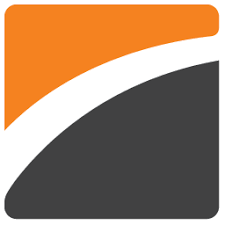
参考网盘大小 | 中文
-
UsbEAm Hosts Editor v3.60 官方免费版

2.34MB | 中文
-

参考网盘大小 | 中文



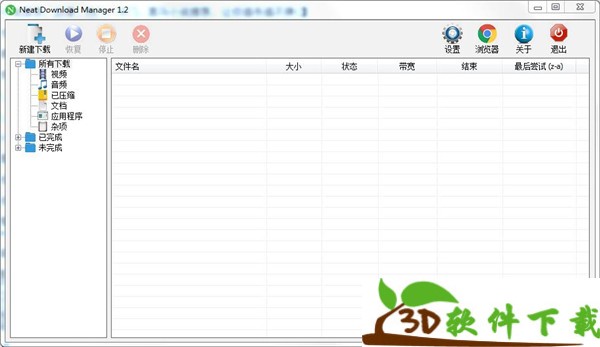
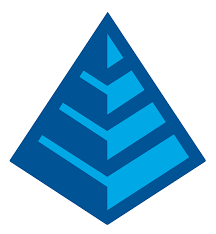

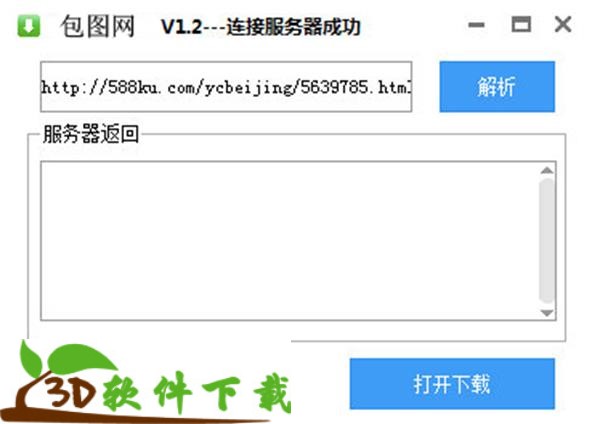
 墨客岛安装
墨客岛安装 极目新闻安装
极目新闻安装 综评学生版安装
综评学生版安装 Emoji表情贴纸安装
Emoji表情贴纸安装 抖查查
抖查查 列王的纷争腾讯版v8.19.0安卓版
列王的纷争腾讯版v8.19.0安卓版 奥特曼宇宙英雄免费充值版v6.0.2安卓版
奥特曼宇宙英雄免费充值版v6.0.2安卓版 Phigros2023最新版v2.4.7安卓版
Phigros2023最新版v2.4.7安卓版 仙凡幻想华为客户端v1.4.0安卓版
仙凡幻想华为客户端v1.4.0安卓版 请出示证件手机汉化版v1.4.4完整版
请出示证件手机汉化版v1.4.4完整版